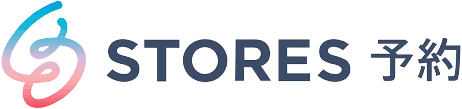各製品の資料を入手。
詳細はこちら →DBeaver からSTORES 予約 のデータに連携して可視化する方法とは?
クエリブラウザなどのDBeaver のビジュアルツールを使ってSTORES 予約 のデータを管理する方法を解説します。
最終更新日:2024-03-08
この記事で実現できるSTORES 予約 連携のシナリオ
こんにちは!ウェブ担当の加藤です。マーケ関連のデータ分析や整備もやっています。
CData JDBC Driver for API は、IDE からBI ツールまで、サードパーティーツールからSTORES 予約 のデータの読み書きを可能にするJDBC 標準を提供します。本記事では、DBeaver のウィザードを使ってSTORES 予約 のデータに接続し、GUI 上でデータを参照する方法を紹介します。
CData JDBC ドライバとは?
CData JDBC ドライバは、以下の特徴を持ったリアルタイムデータ接続ツールです。
- STORES 予約 をはじめとする、CRM、MA、グループウェア、広告、会計ツールなど多様な270種類以上のSaaS / DB に対応
- DBeaver を含む多様なアプリケーション、ツールにSTORES 予約 のデータを連携
- ノーコードでの手軽な接続設定
- 標準 SQL での柔軟なデータ読み込み・書き込み
CData JDBC ドライバでは、1.データソースとしてSTORES 予約 の接続を設定、2.DBeaver 側でJDBC Driver との接続を設定、という2つのステップだけでデータソースに接続できます。以下に具体的な設定手順を説明します。
CData JDBC ドライバのインストールとSTORES 予約 への接続設定
まずは、本記事右側のサイドバーからAPI JDBC Driver の無償トライアルをダウンロード・インストールしてください。30日間無償で、製品版の全機能が使用できます。
次に、以下の手順でDBeaver にドライバーのJAR ファイルをロードします。
- DBeaver アプリケーションを開き、「データベース」メニューの「ドライバーマネジャー」オプションを選択します。「新規」をクリックして「新しいドライバを作成する」フォームを開きます。
- 設定タブで:
- ドライバ名をわかりやすい名前に設定します(例:CData JDBC Driver for STORES 予約)。
- クラス名をJDBC ドライバーのクラス名「cdata.jdbc.api.APIDriver」に設定します。
- URL テンプレートをjdbc:api: に設定します。

- ライブラリタブで「ファイルを追加」をクリックし、インストールディレクトリ(C:\Program Files\CData\CData JDBC Driver for STORES 予約 XXXX\)の「lib」フォルダに移動してJAR ファイル(cdata.jdbc.API.jar)を選択します。

STORES 予約 のデータの接続を作成
以下の手順で、認証情報およびその他の必要な接続プロパティを追加します。
- 「データベース」メニューで、「新しい接続」をクリックします。
- 表示される「新しい接続を作成する」 ウィザードで、先ほど作成したドライバー(例:CData JDBC Driver for STORES 予約)を選択し、「次へ >」をクリックします。

- 設定ウィザードの一般タブで、以下を参考に必要な接続プロパティを使用してJDBC URL を設定します。
STORES 予約に接続するには、STORES 予約 API トークンが必要です。API トークンを取得したら、ProfileSettings API Key 接続プロパティに設定してください。例:APIKey='12345abc-7777-1abc2-2bnm-abcdefg12345'
次に、プロファイルをダウンロードしてドライバーがアクセス可能な場所に配置します。こちらからプロファイルをダウンロードして、「C:/profiles/」 などに設置してください。
組み込みの接続文字列デザイナー
JDBC URL の作成の補助として、STORES 予約 JDBC Driver に組み込まれている接続文字列デザイナーが使用できます。JAR ファイルをダブルクリックするか、コマンドラインからjar ファイルを実行します。
java -jar cdata.jdbc.api.jar接続プロパティを入力し、接続文字列をクリップボードにコピーします。

一般的な接続文字列:
jdbc:api:Profile=C:\profiles\STORESReserve.apip;ProfileSettings='APIKey=your_api_token;'InitiateOAuth=GETANDREFRESH
- 「テスト接続」をクリックして、接続が正しく設定されていることを確認します。

- 「終了」をクリックします。
STORES 予約 のデータにクエリを実行
これで、接続できたことで公開されたテーブルのデータにクエリを実行できるようになりました。テーブルを右クリックし、「ビュー表」をクリックします。「データ」タブでデータを確認できます。